管理者のユーザー名とパスワード
概要
UniFiが使用する様々な資格情報と、それぞれが最初に設定された場所、必要に応じて変更できる場所について説明します。
なお、ユーザー名とパスワードはどちらも大文字と小文字が区別されることに留意してください。
デバイスの認証
デバイス認証の資格情報は、デバイス管理ユーザーインターフェイスで使用されます。
たとえば、管理者用PCのブラウザに192.168.1.1と入力してUniFi Security Gatewayにローカルにアクセスする場合、またはSSH経由でUniFi APにアクセスしてファームウェアをアップグレードする場合などに使用されます。
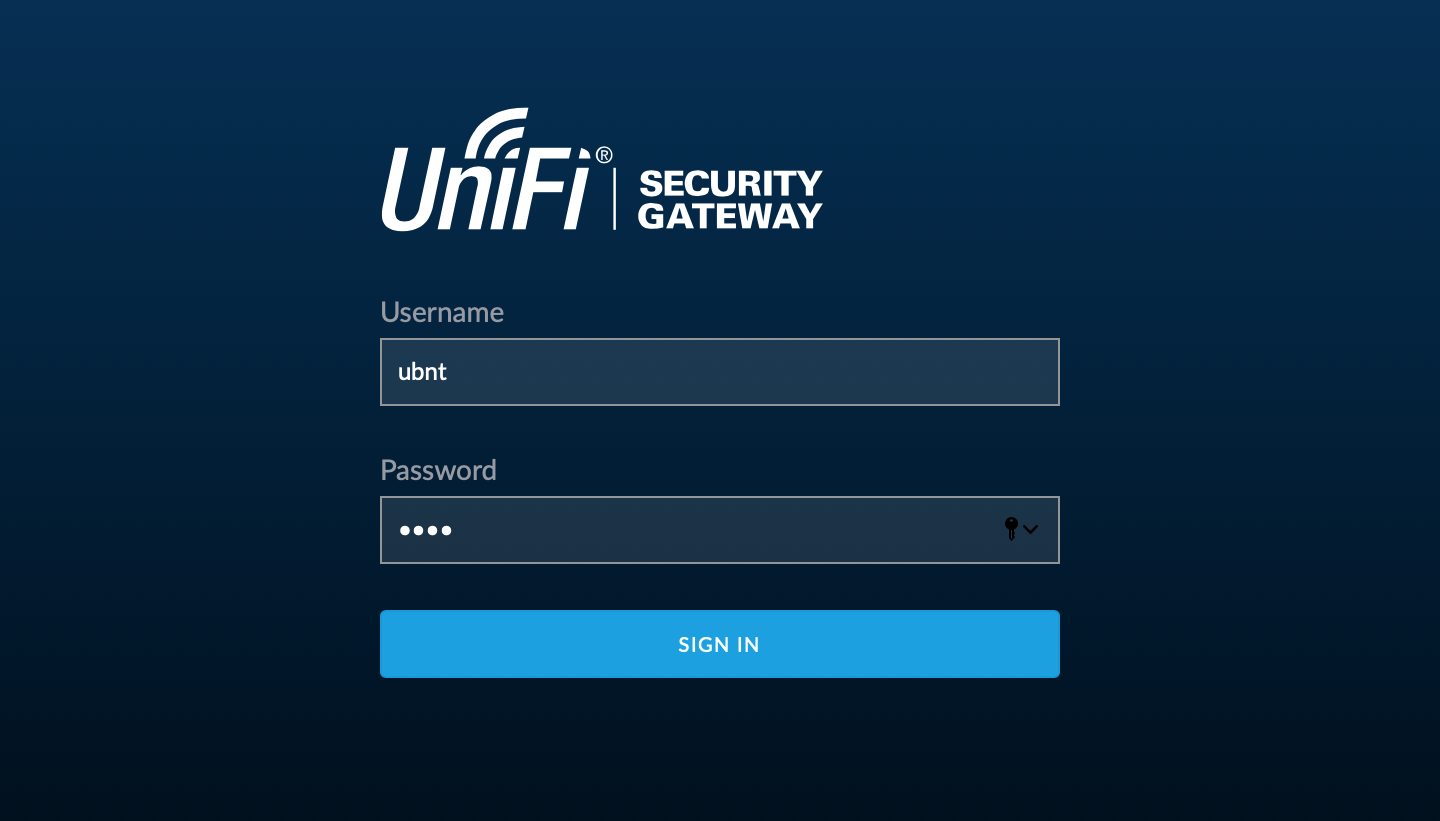
このユーザー名とパスワードが何であるかを確認し、また、それらを変更するには、以下の手順を実行します。
-
UniFi Network Controllerを起動し、[設定] > [サイト]に移動して、[サービス] > [高度な機能を有効化]します。
-
[変更を適用]して画面を更新すると、[デバイス認証]セクションが表示されます。
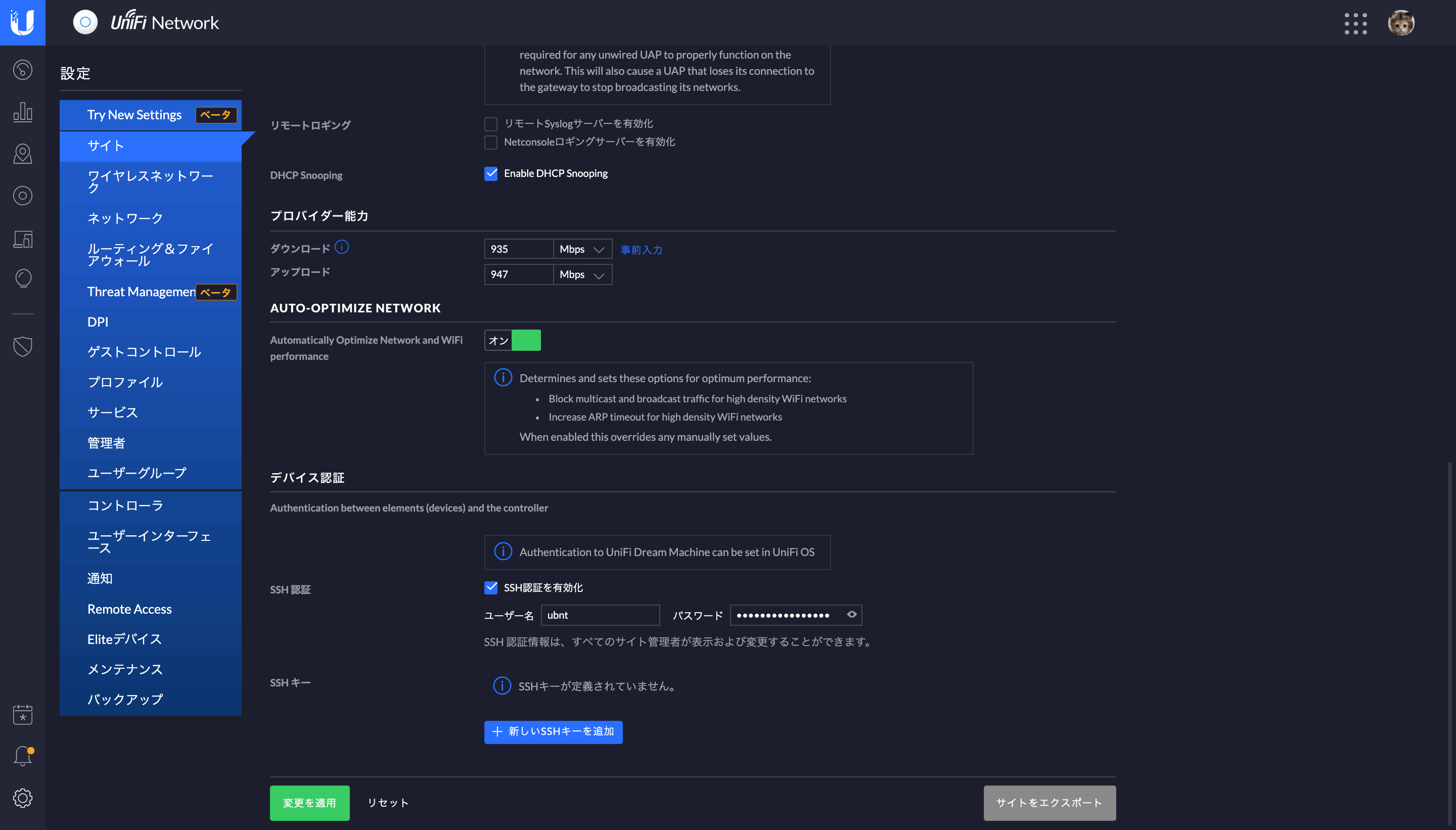
-
[SSH認証を有効化]にチェックし、任意の[ユーザー名]と[パスワード]を設定します。
これらが管理者によって設定されたことがない場合、UniFiデバイスのデフォルトの資格情報には ubnt / ubnt または root / ubnt の組み合わせが考えられます。
これらのデフォルトの資格情報は、デバイスを工場出荷時の状態にリセットした際に役立ちます。
コントローラの認証
コントローラの資格情報を使用し、UniFi Cloud keyなどにインストールされたコントローラへローカルから直接アクセスするか、クラウドアクセスポータルにアクセスしてインターネット経由で目的のコントローラを起動することにより、UniFi Network Controllerにログインできます。
これらの資格情報は、UniFi Cloud keyなどにインストールされたコントローラのセットアップウィザードの中で作成します。
この際、Ubiquiti SSOアカウントの認証情報を使用するオプションもあります。
-
ユーザー名とパスワードの変更方法
コントローラにアクセスできる場合、コントローラへログインするためのユーザー名とパスワードをいつでも変更できます。
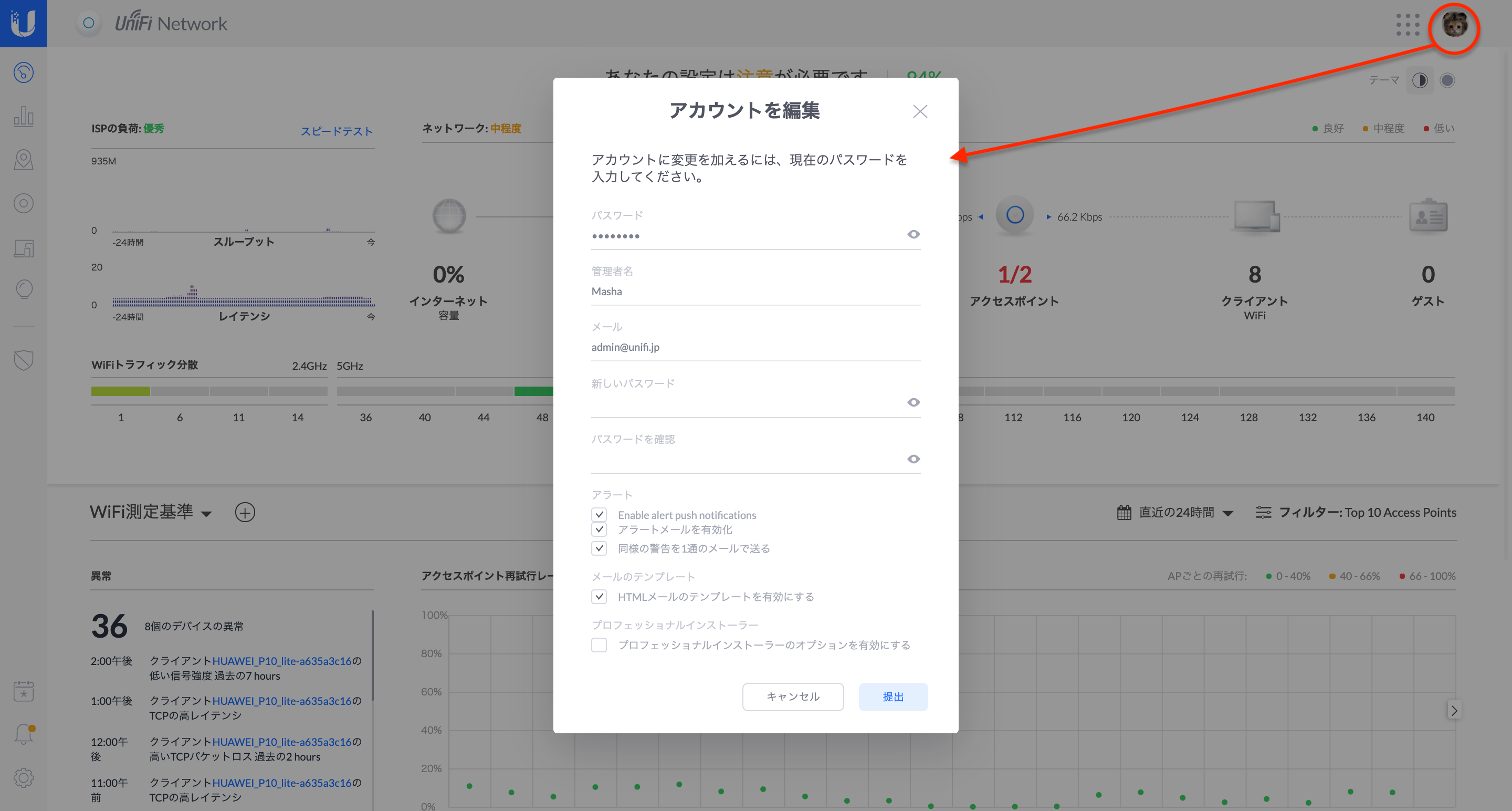
ここで、[パスワード]、[管理者名]、[メール]を変更できます。
このメールアドレスは、コントローラのログインページにてパスワードのリセットを要求する際に、「パスワードのリセット」メールを送信できる唯一のメールアドレスであることに留意してください。
-
パスワードのリセット
UniFi Network Controllerのパスワードを忘れた場合、コントローラのログイン画面の下にあるリンク[パスワードをお忘れですか?]をクリックし、コントローラに関連付けたメールアドレスを入力し[パスワードをリセット]します。
パスワードリセットを完了するには、届いた電子メールのリンクをクリックする必要があります。
それまでは、現在のパスワードが引き続き有効です。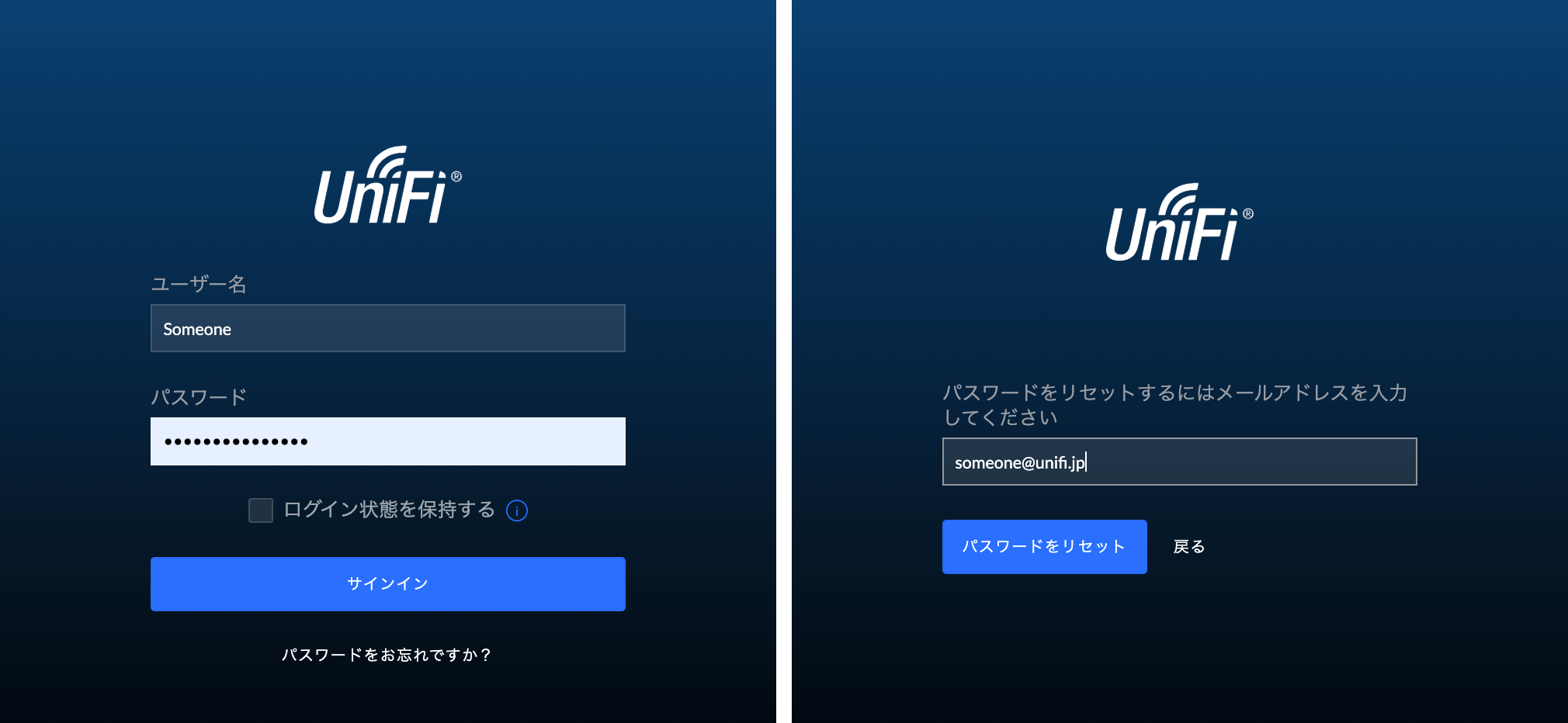
パスワードリセットの電子メールは、[設定] > [コントローラ] > [メールサーバー]で設定されたSMTPサーバーによって送信されます。
SMTPサーバーを有効にしておらず、正しく設定されていない場合、リセットメールを正常に送信したように見えても、このオプションは機能しませんのでご注意ください。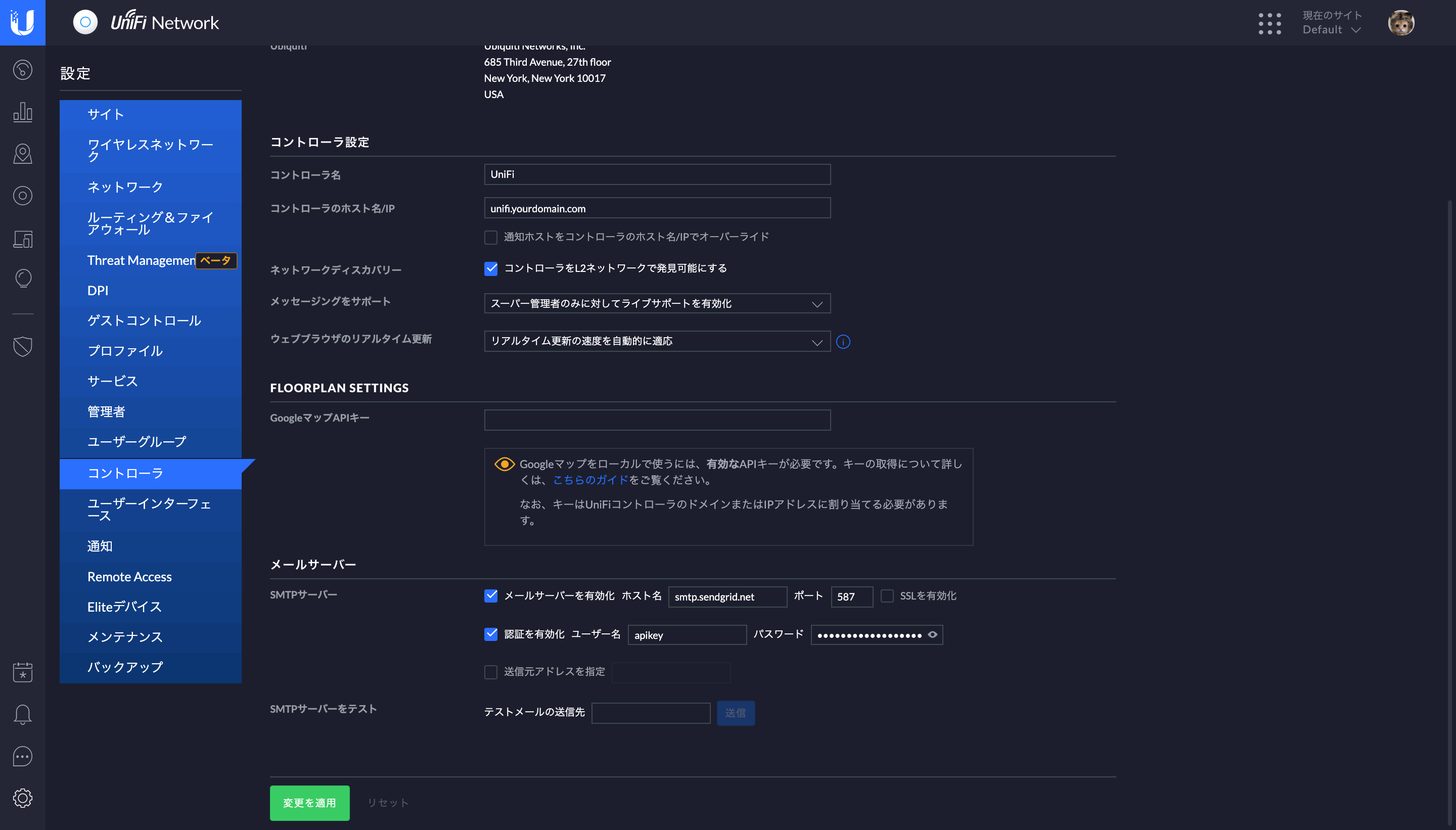
リモートアクセス用の資格情報
コントローラとそこに所属するデバイスをリモートから管理するために用いるGUIを、クラウドアクセスポータル (Cloud Access Portal) と呼びます。
クラウドアクセスポータルを介したリモートアクセスを利用するには、Ubiquitiのアカウントが必要です。
Ubiquitiのアカウントとは、Ubiquitiエコシステムの様々なリソースにシングルサインオン (SSO) するために有用なアカウントです。
以下の手順で作成してください。
- Webブラウザからhttps://account.ui.com/にアクセスします。
- Create accountをクリックします。
-
ここで、必要な情報を入力します。
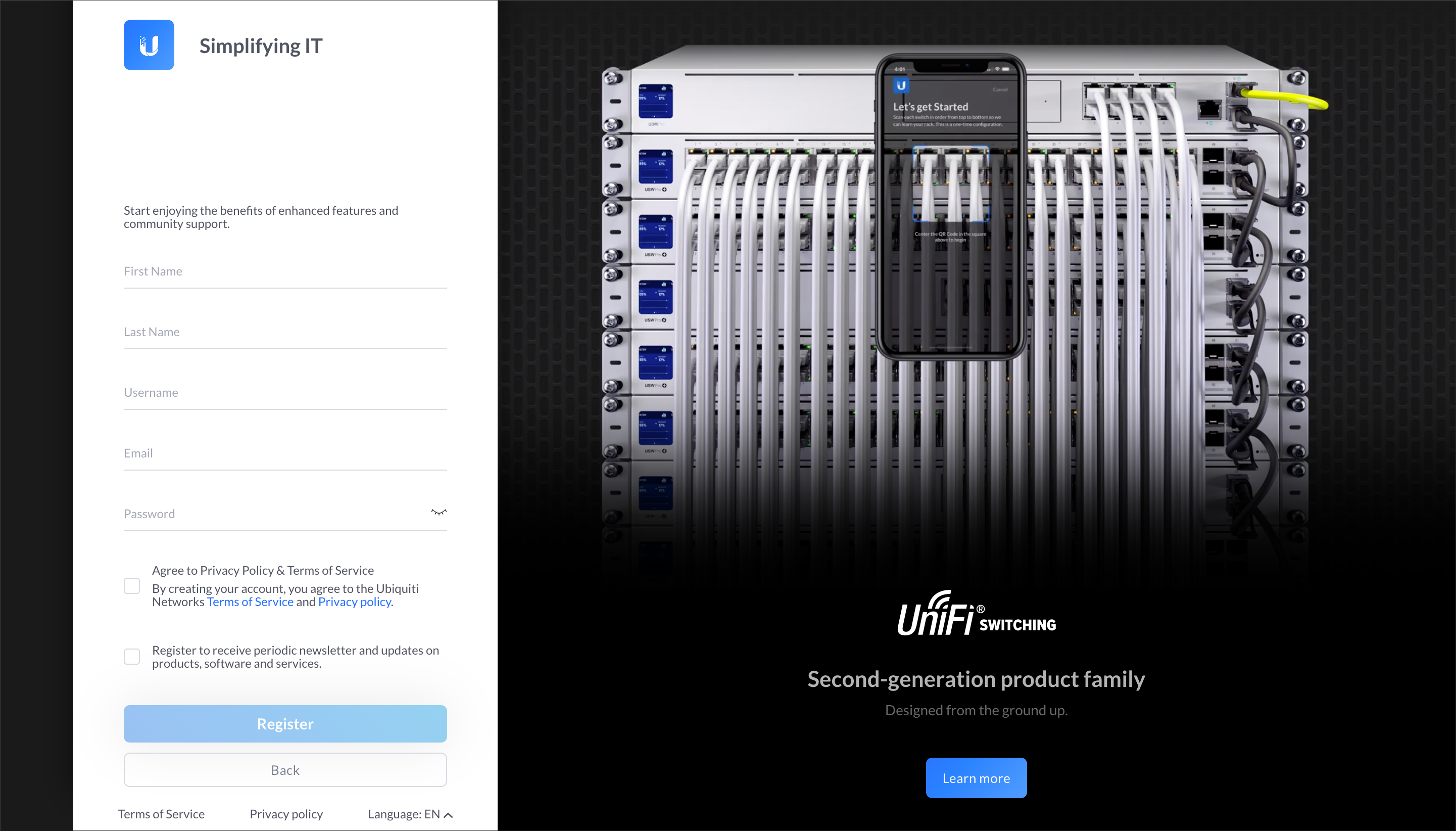
- [First name (名)]
- [Last name (姓)]
- [Username (ユーザー名)]
- [Email (メールアドレス)]
- [Password (パスワード)]
- 利用規約とプライバシーポリシーを一読した上で同意する旨のチェックボックスにチェックを入れ、定期的なニュースレターやアップデート情報を受け取るかどうかを決めて、[Register (登録)]をクリックします。
- アカウントをアクティベーションするためのメールが届きますので、受信トレイを確認し、登録を完了します。
